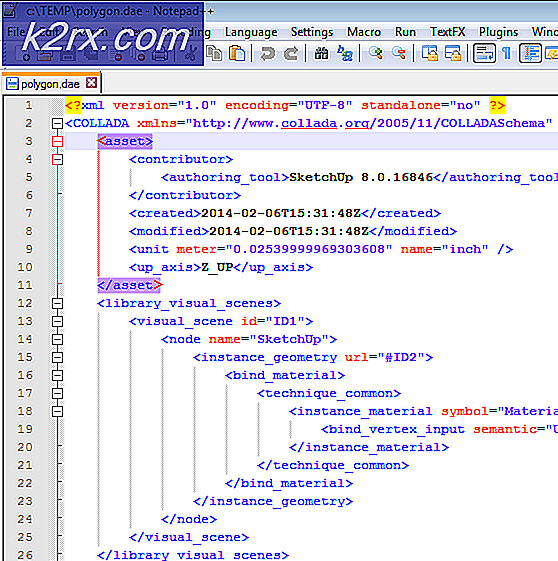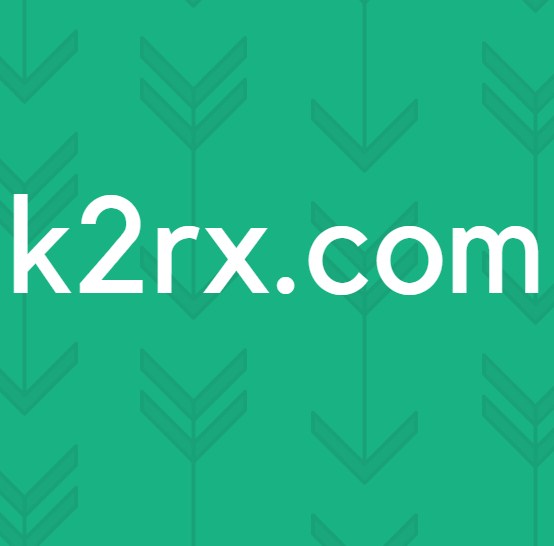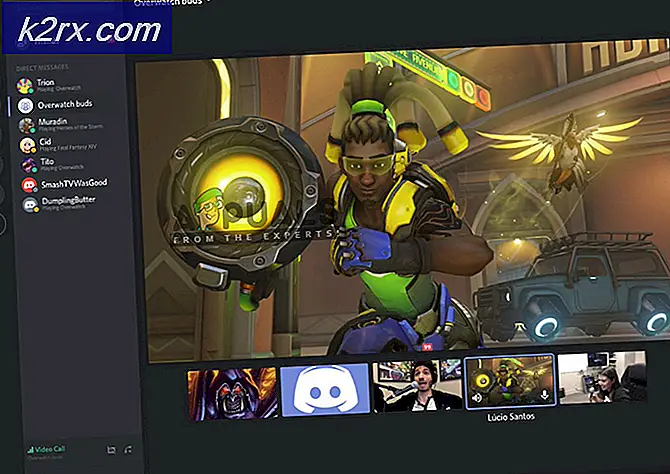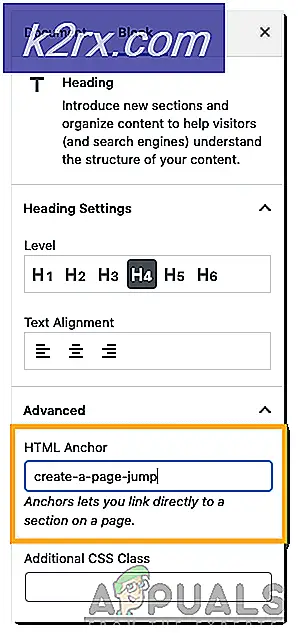Hvad er srtasks.exe, og skal jeg slette det?
SRtasks.exe- filen er eksekverbar af en legitim Microsoft-proces kaldet Systembeskyttelse Baggrundsopgaver . Denne særlige eksekverbare bruges ofte af Windows 10s Task Scheduler til automatisk oprettelse af systemgendannelsespunkter.
Bemærk: Srtasks.exe er placeret i C: \ Windows \ System32 og er unikt for Windows 10 og Windows 8 - filen eksisterer ikke på Windows 7 eller en anden ældre Windows-version.
Den srtasks eksekverbare er ofte forbundet med høj CPU brug og høj disk aktivitet - nogle brugere har rapporteret en CPU forbrug på næsten 70% alene ved denne proces. Selv om dette særligt er blevet behandlet på alle andre bygninger, der kom efter Windows 10 Dev preview, er problemet stadig temmelig almindeligt.
Potentiel sikkerhedstrussel
Nogle brugere har rapporteret, at deres antivirus-suiter har markeret srtasks.exe-filen som en potentiel virus. Selv om dette nok kun er en falsk positiv, er det bestemt værd at undersøge.
Malware-skabere er kendt for at blive kreative, og det er ikke ualmindeligt, at de opretter trojanere og andre typer af virus, som har evnen til at camouflere sig som en systemproces. Som det viser sig, er en malware, der kan camouflagere som en systemproces, mindre chance for at blive hentet af sikkerhedsscanning.
Der er en malware kendt for at camouflere som den legitime srtasks.exe- proces, men navnet er lidt anderledes. Virusen vises i Task Manager som srtask.exe - det mangler de sidste s .
Du kan nemt afgøre, om du har at gøre med en malware ved at se srtasks.exe 's placering. For at gøre det skal du åbne Opgavehåndtering (Ctrl + Shift + Esc) og finde processen srTasks.exe via fanen Processer . Højreklik derefter på srTasks.exe- processen, og vælg Open file location.
Hvis processen spores tilbage til Windows> System32, er den eksekverbare bestemt ikke en virus. I tilfælde af at du opdager processen på en anden placering, har du at gøre med en virusinfektion - i dette tilfælde anbefaler vi at scanne dit system med en kraftig anti-malware scanner. Du kan bruge vores dybtgående artikel om brugen af Malwarebytes for at fjerne eventuelle vira fra dit system (her).
PRO TIP: Hvis problemet er med din computer eller en bærbar computer / notesbog, skal du prøve at bruge Reimage Plus-softwaren, som kan scanne lagrene og udskifte korrupte og manglende filer. Dette virker i de fleste tilfælde, hvor problemet er opstået på grund af systemkorruption. Du kan downloade Reimage Plus ved at klikke herSkal jeg slette srtasks.exe?
Nej, det burde du ikke. Som nævnt ovenfor er srtasks.exe en ægte Windows-proces underskrevet af Microsoft Corporation. Sletning af eksekverbar er ikke mulig med normale tilladelser, og det anbefales ikke, da det sandsynligvis forhindrer dit operativsystem til at oprette automatiske systemgendannelsespunkter.
Hvis du oplever høj CPU og diskbrug forårsaget af srtasks.exe (og du har bekræftet, at det ikke er en virus), skyldes det sandsynligvis, at dit operativsystem er midt i oprettelsen af et systemgendannelsespunkt. Giv det nogle timer, genstart din computer og se om brugen går ned.
Sådan løser du høj brugsårsag ved srtasks.exe?
Hvis du opdager, at srtasks.exe spiser mange systemressourcer på en ensartet måde, kan du deaktivere den og se, om brugen går ned. Men da Microsoft System Protection-baggrundstjenesten (srtasks.exe) udføres under System- kontoen, kan du ikke deaktivere tjenesten traditionelt ved at gå til skærmen Tjenester .
Den eneste måde at forhindre srtasks.exe på at få adgang til din computers ressourcer er at deaktivere Systemgendannelse . Men husk, at det vil forhindre dig i at vende din computer tilbage til et tidligere tidspunkt. Hvis du beslutter dig for at gå igennem med det, skal du åbne et vindue ( Windows-tast + R ) og skrive systempropertiesprotection . Tryk på Enter for at åbne fanen Systembeskyttelse af Systemegenskaber.
Når du er der, skal du klikke på knappen Konfigurer under Beskyttelsesindstillinger og indstille Gendan indstillinger for at deaktivere systembeskyttelse . Når du har trykket på Anvend, vil Systemgendannelse blive deaktiveret permanent, og den høje anvendelse af srtasks.exe bør ikke længere være et problem.
Bemærk: Hvis du nogensinde beslutter at genaktivere Systemgendannelse, kan du omdanne de ovennævnte trin og indstille Gendan indstillinger for at tænde systembeskyttelse.
PRO TIP: Hvis problemet er med din computer eller en bærbar computer / notesbog, skal du prøve at bruge Reimage Plus-softwaren, som kan scanne lagrene og udskifte korrupte og manglende filer. Dette virker i de fleste tilfælde, hvor problemet er opstået på grund af systemkorruption. Du kan downloade Reimage Plus ved at klikke her